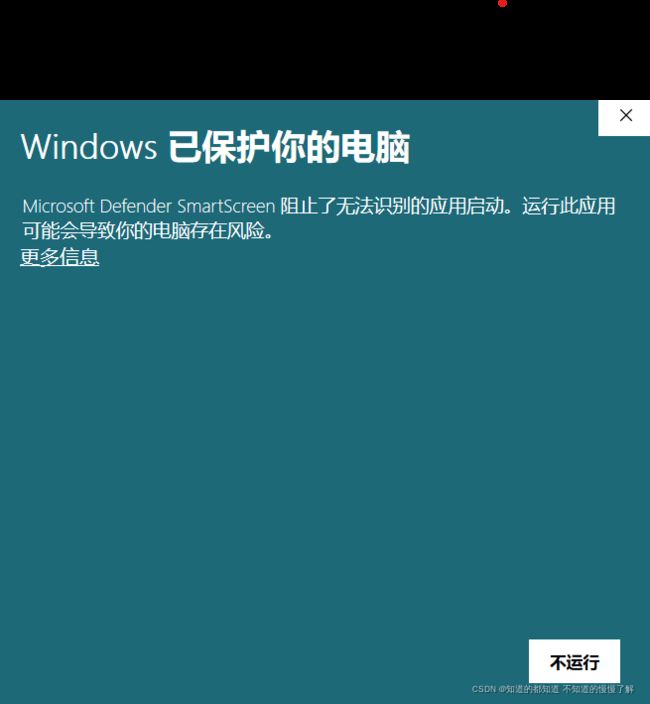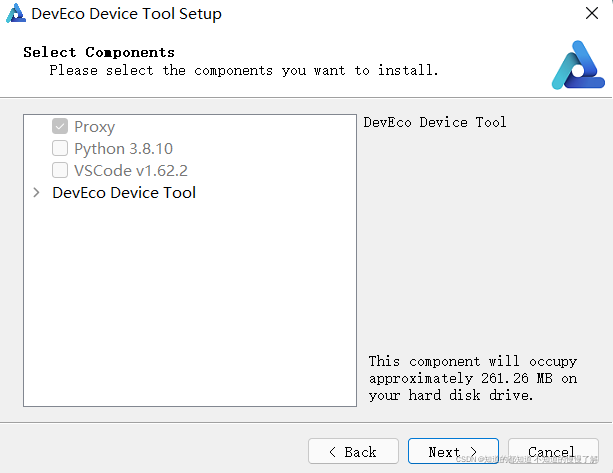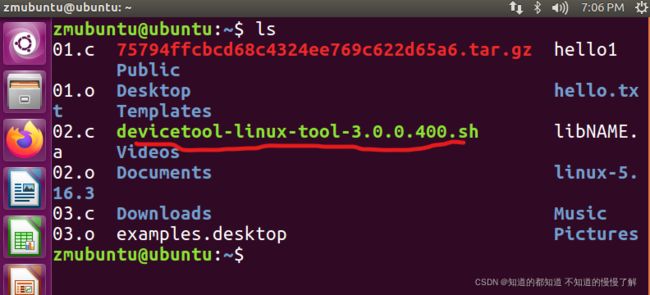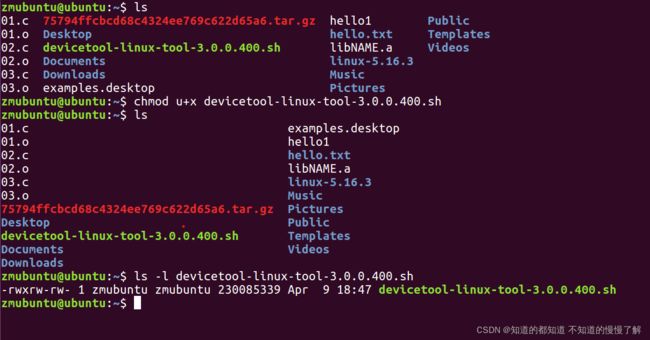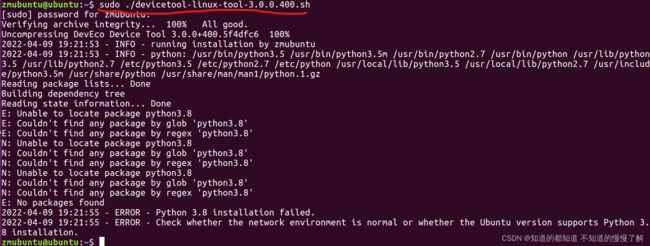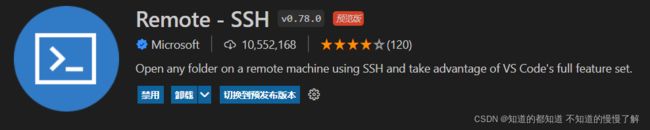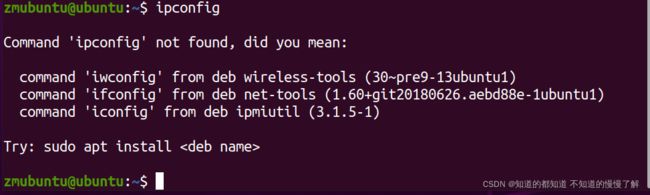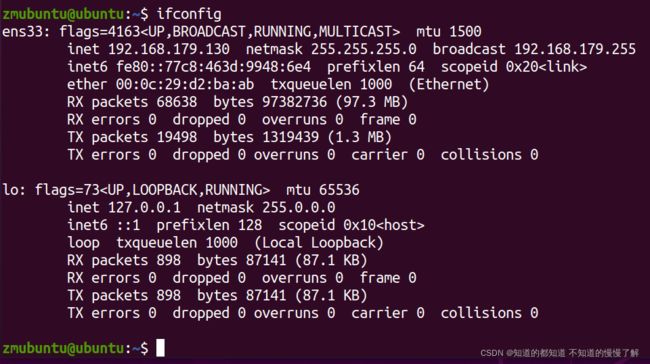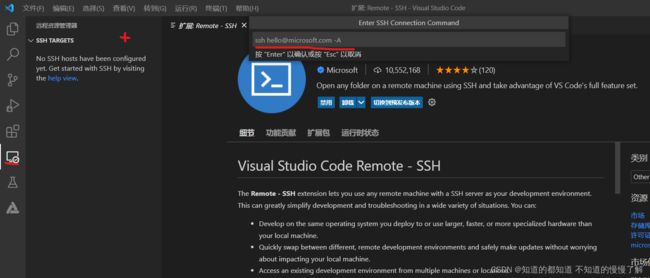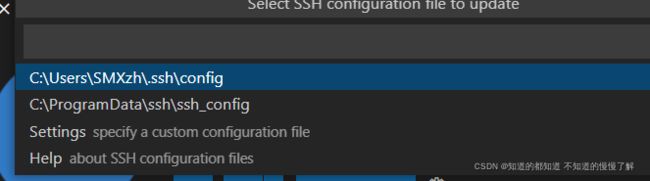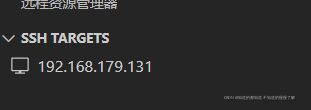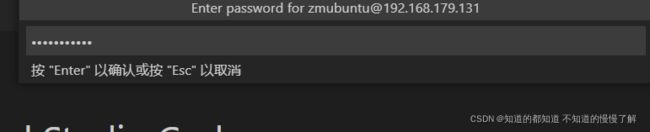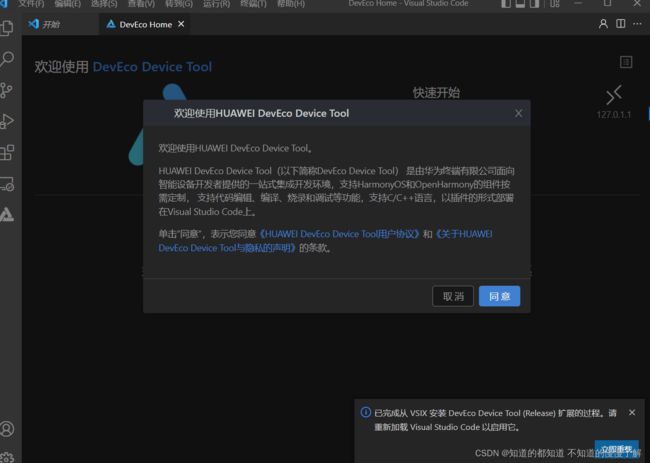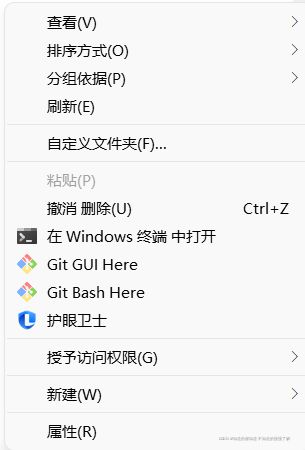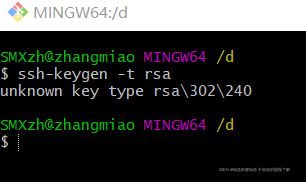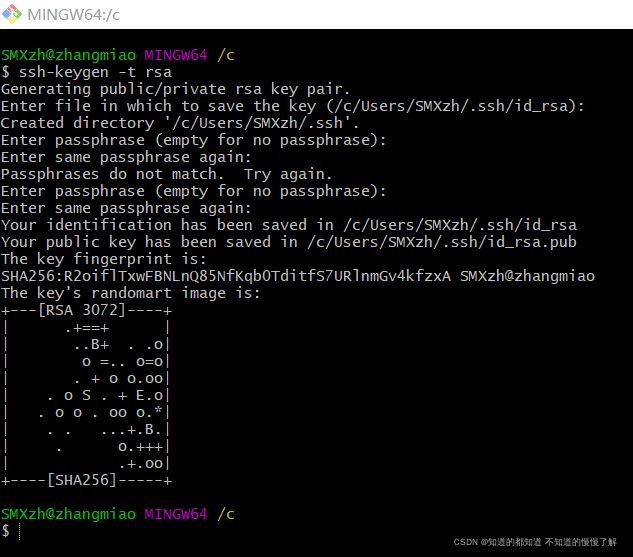海思(一)华为集成开发环境IDE DevEco Device Tool下载安装配置
自己逐步安装 记录一下 很多地方也不懂 有不对的地方欢迎多多指教
windows是win11 Ubuntu20.04
(我的刚开始ubuntu是16.04 安装到一半的时候又重新开始)
1.下载脚本
(分别在windows和ubuntu下安装)
华为集成开发环境IDE DevEco Device Tool下载 | HarmonyOS设备开发
官方网站 点击下载
下载完成并解压后
(1)安装windows下的exe文件
可能会出现这个页面哈 点击更多信息 ---> 仍要运行 ----->next
会检测电脑中是否有python 如果没有点击会帮你安装
下一步还会检测是否有 vxcode
没有就点击安装哈 我这里python和vscode都已经安装过了 接着next
finsh
windows版的就安装完成
(2)linux下安装
首先将下载的linux文件复制到Ubuntu下
(复制不过去的自行百度哈 )
在ubuntu下右键打开终端
输入ls 查看文件
画红线的这个 就是安装脚本已经到Ubuntu里了
给安装脚本添加可执行程序
chmod u+x devicetool-linux-tool-3.0.0.400.sh(后面的这个是我自己的 你的需要改一下
ls -l 加上你的linux的这个地址 回车键后
出现-rwxrw 这个脚本文件已经有可执行文件了
接下来 sudo命令进行安装
安装时提示需要输入密码 这里输入密码 是不显示的 你就输入完成回车
我这里出现了错误 我的ubuntu是16.04
需要20.04的版本
所以我重新弄了一下
下面的图就是ubuntu20.04上的
等待安装 过程中需要输入y来继续安装
...
经过漫长的等待
可以看出来 脚本安装成功了 这一步暂时结束
这一步我大概用了一下午的时间 主要浪费到ubuntu16.04到20.04上了。
2.vscode
打开vscode
在左边的扩展商店里 可以看见DevEco Device Tool 安装好了 应该会有两个插件
再搜索 remote ssh 安装
安装完成之后 左侧栏会多出一个图标
红色标注的这个就是remote ssh的图标
接着需要做ubuntu下的准备。
3.ubuntu下安装openssh服务
sudo apt-get update
sudo apt-get install openssh-server
安装完成之后 用下一个命令启动
sudo systemctl start ssh
在使用启动的这个命令的时候 我出现了报错
ubuntuSSH 无法远程登录问题Failed to start ssh.service: Unit ssh.service not found.
参考下面的链接可以看一下
ubuntuSSH 无法远程登录问题Failed to start ssh.service: Unit ssh.service not found.
需要remote 远程开发 需要知道ubuntu下的ip地址
输入ifconig来查询
得到了一个报错 ifconfig不被识别 (并且我上面还打错了啊啊啊啊啊
我们需要安装一下软件
sudo apt-get install net-tools
再次输入 ifconfig
可以查询到当前远程机器的ip是 192.168.179.255
4.设置ubuntu下的网络模式
为了不影响我们开发,让ubuntu能兼并两种网络模式 ,需要在vmware中增加一个网卡
具体步骤看下面的链接
linux如何添加新网卡并修改网卡配置文件
再次ifconfig
这个时候我们可以看多出来了一个ip地址 ,是一个本地地址
通过输入命令whomai,可以得到远程机器的用户名
whoami
5.在windows下进行远程连接。
打开vscode 点击左侧的remote shh按钮
点击加号
红色画横线的地方 这里的ip地址是上面的192.168.173.131(你的就看下自己的改一下
ssh 用户名 @ip地址
这块是选择一下将SSH配置文件存储的文件路径,选择默认的就可以
添加完成之后 SSH这里就多了一个远程机器
点击连接
这里选择linux 再输入密码
右下角可以看出来正在安装
连接到远程服务器后,会出现一个用户协议
在上面的工具栏打开终端,输入ls
可以看见已经连接到终端了,可以在windows下进行操作
6.设置SSH公钥
在windows下 打开文件资源管理器
找一个盘 打开git bush 【cmd好像也可以 】
(1)打开之后 输入第一条指令
ssh-keygen -t rsa
中间会让我们选择公钥文件的存储地址,没有特殊要求就回车确认
得 出现错误了
在网上查了一下 说是把.ssh文件夹删除 再试
配置 git公钥报错:unknown key type -rsa
我的git bush是在d盘打开的 删了之后发现还是相同的错误
试一下在c盘打开 ok了
不停的回车回车
(2)第二条指令
ssh-copy-id -i ~/.ssh/id_rsa.pub username@remotehost
username填你自己的用户名 上面说过了用whoami查询
remotehost填ip地址
这里又报错了
嗯我发现我错在哪里了 字母打错了 该死 但是还没完 又报错了
终于解决好了 嗯自己动手丰衣足食
bash:$'\302\223ssh-copy-id':command not found的解决办法如下
-bash: ssh-copy-id: command not found
我采用了第二种 需要网络的这个
(3)打开刚才配置的文件
vscode打开
在4的位置添加一行代码
IdentityFile C:/Users/account/.ssh/id_rsa
account是每个人的用户名,不是ubuntu里的那个名哦
可以看下你前面的gitbush里 是那个用户名
如果前面有过自定义路径的话,画红线这里修改一下路径(一般别整这麻烦事
配置完成之后,后续再打开DevEco 就不需要每次都输入远程连接的密码了
到此环境搭建就完成啦!!